Kartoteka Osoby (menu górne: Kartoteki > Osoby) służy do ewidencji zgody i udostępnień danych osobowych wymaganych ustawą dotyczącą ochrony danych osobowych. Okno może pracować w trybach prezentacji i edycji. Tryb edycji pojawia się w trakcie dodawania nowego użytkownika.
W oknie Osoby, w części Lista osób prezentowana jest lista osób zarejestrowanych w systemie. Nagłówkami tabeli są dane osoby wprowadzonej do systemu: Imię, Nazwisko, NIP, PESEL, Miejscowość, Użytkownik (status osoby w aplikacji jako użytkownika), Pracownik (status osoby w aplikacji jako pracownika), Osoba kontaktowa (status osoby w aplikacji jako osoby kontaktowej).
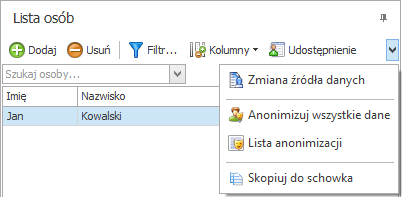
W lewej górnej części okna znajdują się przyciski umożliwiające zarządzanie elementami znajdującymi się w oknie:
Dodaj – umożliwia wprowadzanie danych nowej osoby, okno przestawia się w tryb edycji,
Usuń – usuwa wybraną osobę z listy,
Filtr – pozwala filtrować osoby na liście po takich cechach jak: Imię, Drugie imię, Nazwisko, Data urodzenia, Kod, PESEL, NIP, Użytkownik, Pracownik, Osoba kontaktowa kontrahenta.
Kolumny – pozwala wybierać, które kolumny tabeli będą prezentowane w oknie listy osób. Jeżeli pole wyboru będzie zaznaczone, to kolumna związana z tym polem będzie widoczna,
Udostępnienie – otwiera okno, w którym można wprowadzić informacje dotyczące udostępnienia danych osobowych wybranych na liście osób,
Zmiana źródła danych – przycisk otwiera okno grupowej zmiany źródła danych,
Anonimizuj wszystkie dane – uruchamia operację anonimizującą dane osobowe wszystkich osób w systemie (nie obejmuje danych w e-Teczce, deklaracji w Repozytorium Dokumentów oraz danych w Contact Manager). Anonimizacja dotyczy tylko tych danych, dla których upłynął czas przechowywania. Użytkownik wykonujący anonimizację musi mieć nadane prawo Anonimizacja danych osobowych (grupa Wspólne > Prawa w kartotece Pracownicy i Osoby). Anonimizacja danych osobowych >>
Lista anonimizacji – otwiera okno informujące o statusie realizacji zleconych anonimizacji danych osobowych.
Skopiuj do schowka – kopiuje zaznaczenie do schowka systemu Windows,
Szukaj osoby – pole umożliwiające szybkie przeszukiwanie listy osób. Z rozwijanej listy można wybrać obszary, w jakich ma być prowadzone wyszukiwanie (Imię, Drugie imię, Nazwisko, Pesel, NIP, E-mail 1, E-mail 2, WWW, Ulica, Dzielnica, Gmina, Miejscowość, Województwo, Kraj). Można wpisywać dowolne wyrażenia, ponieważ przeszukiwanie następuje w dowolnym miejscu tekstu, a nie tylko od pierwszych liter szukanego wyrazu. Komunikat "Brak rekordów" informuje o braku szukanej osoby.
Zależnie od wybranej zakładki w prawej części okna pojawiają się dane:
W trybie edycji, na zakładce Dane osoby można wprowadzać dane osoby wybranej na liście. Na zakładce dostępne są przyciski: Zapisz – zapisuje wprowadzone zmiany, Anuluj – anuluje wprowadzone zmiany, Edytuj – przełącza okno w tryb edycji umożliwiając zmianę danych wybranej osoby, Udostępnienie – otwiera okno, w którym można wprowadzić informacje dotyczące udostępnienia danych osobowych aktualnie wybranej osoby, Raport – generuje raport przedstawiający szczegółowe informacje o danych osobowych oraz ich udostępnianiu. Anonimizuj dane osoby – uruchamia dla wybranej osoby operację anonimizującą jej dane osobowe w systemie (nie obejmuje danych w e-Teczce, deklaracji w Repozytorium Dokumentów oraz danych w Contact Manager). Użytkownik wykonujący anonimizację musi mieć nadane prawo Anonimizacja danych osobowych (grupa Wspólne > Prawa w kartotece Pracownicy i Osoby). Anonimizacja danych osobowych >> Operacja anonimizacji jest nieodwracalna. Skopiuj do schowka – kopiuje zawartość okna do schowka systemu Windows. |
Na zakładce można przeglądać, wprowadzać lub zmieniać informacje o źródle danych osobowych, zgodach na udostępnianie i przetwarzanie tych danych. Na zakładce znajdują się również informacje systemowe o tym kto i kiedy te dane wprowadził.
Na zakładce prezentowane są informacje: Źródło danych – źródło pochodzenia danych osobowych, Adres źródła danych – adres źródła danych osobowych, Zgoda na udostępnianie danych osobowych – zgoda na udostępnianie danych osobowych, Zgoda na przetwarzanie danych w celach marketingowych – zgoda na przetwarzanie danych osobowych, Nie uwzględniaj w procesie anonimizacji – gdy zaznaczone, osoba będzie wyłączona z procesu anonimizacji danych osobowych (opcja ma zastosowanie np. w przypadku, gdy firma jest w sporze prawnym z daną osobą i anonimizacja jej danych nie jest pożądana). Anonimizacja danych osobowych >> Data dodania – data wprowadzenia danych osobowych do systemu, Dodał – identyfikator użytkownika wprowadzającego dane do systemu, Data modyfikacji – data zmiany danych, Zmodyfikował – identyfikator użytkownika, który ostatnio modyfikował dane osoby wybranej na liście, Notatka – notatka związana z osobą wybraną na liście. |
Zakładka umożliwia przeglądanie i edycję danych adresowych wybranej osoby: •Ulica, •Nr domu, •Nr lokalu, •Gmina, •Powiat, •Kod pocztowy, •Urząd pocztowy, •Miejscowość, •Województwo, •Kraj, •Skrytka pocztowa. |
Zakładka umożliwia przeglądanie i edycję danych teleinformatycznych wybranej osoby: •Telefonów, •Faksów, •E-maili, •Strony www, •Komunikatorów. |
Zakładka prezentuje informacje o zarejestrowanych udostępnieniach danych osobowych. Przycisk Dodaj umożliwia wprowadzenie wpisu do Ewidencji udostępnień danych osobowych zawierającego informacje kto, komu oraz w jakim zakresie udostępnił dane osobowe. |